

・

現代のビジネス環境では、効率的な情報管理と迅速なデータ共有が求められています。
特に従業員情報や報告書の管理には、手動での作業が多くの手間を要し、ミスの原因となることもあります。
そこで今回は、SmartHRで従業員が登録されたら、Microsoft SharePointに従業員毎のフォルダを作成するフローをご紹介いたします。
SmartHRとMicrosoft SharePointを連携させることで、従業員が登録された際に自動で個別のフォルダを作成し、情報の一元管理や共有が期待できます。
このブログでは、その具体的な方法と連携によるメリットをご紹介します。
SmartHRで登録された従業員ごとに、Microsoft SharePointに自動的にフォルダが作成されることで、各種情報を統一された場所で管理できます。
これにより、担当者が複数のシステムやファイルを行き来する手間が省け、迅速な情報の検索や更新が期待できます。
例えば、従業員の評価データや契約情報を同じフォルダに集約することで、必要な情報に迅速にアクセスできるため、業務効率の向上が見込めます。
従業員がSmartHRに登録された段階で、SharePoint上にその従業員専用のフォルダが自動作成されるため、入社手続きの一環として必要な書類や資料のスムーズな準備が期待できます。
例えば、雇用契約書や研修資料、会社規則のPDFをあらかじめアップロードしておくことで、新入社員は必要な情報を素早く確認でき、早期に業務準備を整えられます。
これにより、初期の混乱を防ぎ、オンボーディングプロセスの効率化が見込めます。
従業員がSmartHRに登録された際に、Microsoft SharePointに自動的に従業員ごとのフォルダが作成されることにより、フォルダ作成時の手動入力ミスや、ファイルの配置ミスといったヒューマンエラーを防止できます。
例えば、新入社員のフォルダが素早く自動生成されるため、契約書や給与明細などの迅速かつ正確な管理が期待できます。
これにより、業務の正確性が向上し、時間の節約も見込めます。
ここからは、Yoomのテンプレート【SmartHRで従業員が登録されたらMicrosoft SharePointに従業員毎のフォルダを作成する】という連携フローを使って設定をしていきます。
[Yoomとは]
SmartHRで登録された従業員情報をSmartHR APIで受け取り、Microsoft SharePointが提供するAPIを経由して、従業員ごとのフォルダを自動で作成することが可能です。
Yoomというノーコードツールを活用すれば、プログラミング知識がなくても簡単にこの自動化を実現できます。
今回の連携フローの手順は大きく分けて以下の通りです。
1)まずYoomの公式サイトにアクセスし、アカウントを作成してください。
Yoomのアカウント発行ページ
アカウントを取得している場合は、ログインしてください。
2)SmartHRのマイアプリ登録にはサブドメインが必要です。
事前にサブドメインを確認し、保存しておいてください。
※SmartHRのURL内の「https://●●●●●●.smarthr.jp」部分がサブドメインです。
なお、SmartHR(OAuth)の詳しいアプリ登録方法はこちらを参考にしてください。
SmartHR(OAuth)のマイアプリ登録方法 | Yoomヘルプセンター
1)Yoomのアカウントにログインしたら、次に使用するアプリを登録します。
「マイアプリ」をクリックし、「新規接続」を選択してください。
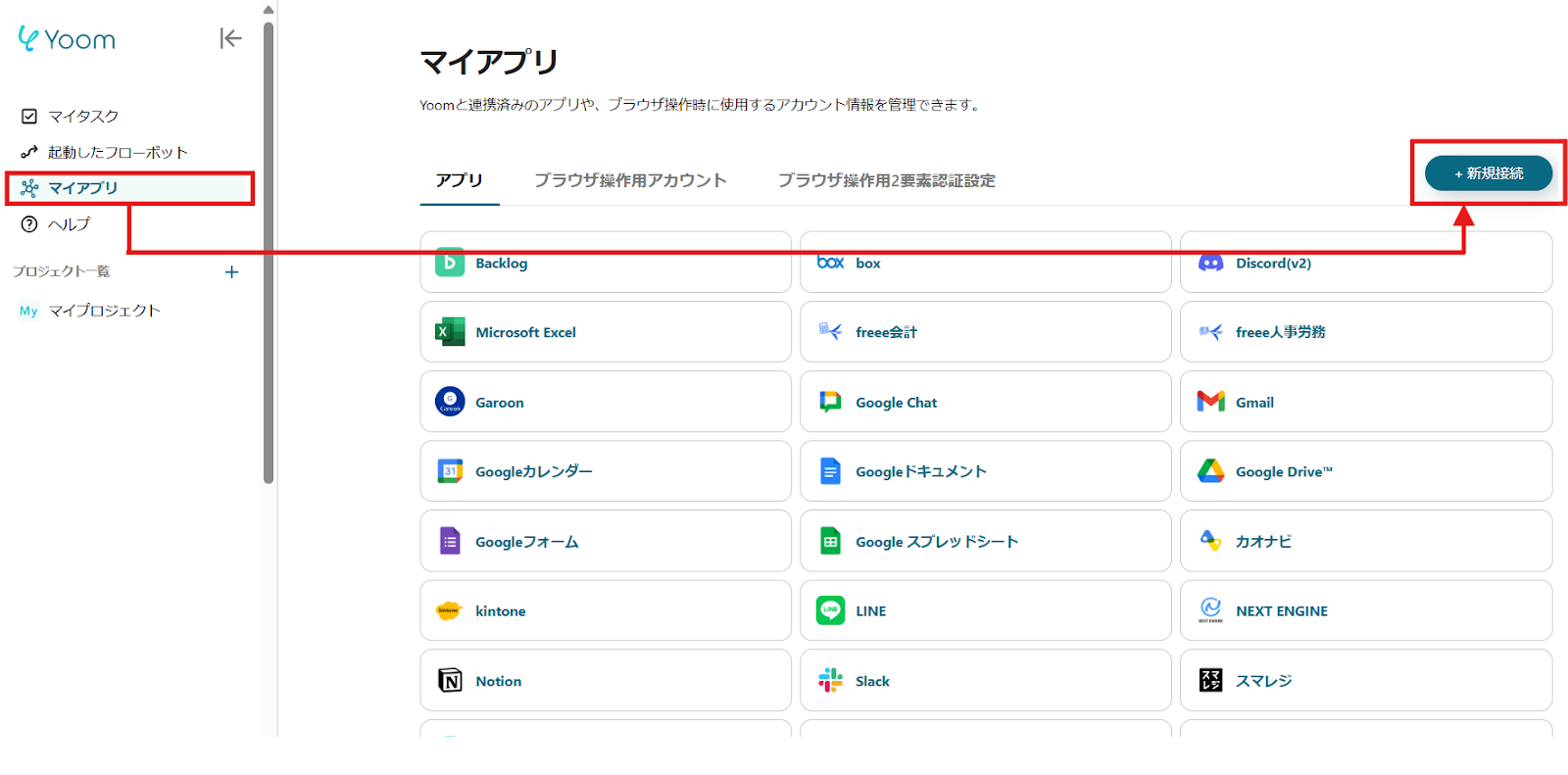
2)Yoomで接続可能なアプリ一覧が表示され、検索窓から「SmartHR」と「Microsoft SharePoint」を1つずつ検索します。
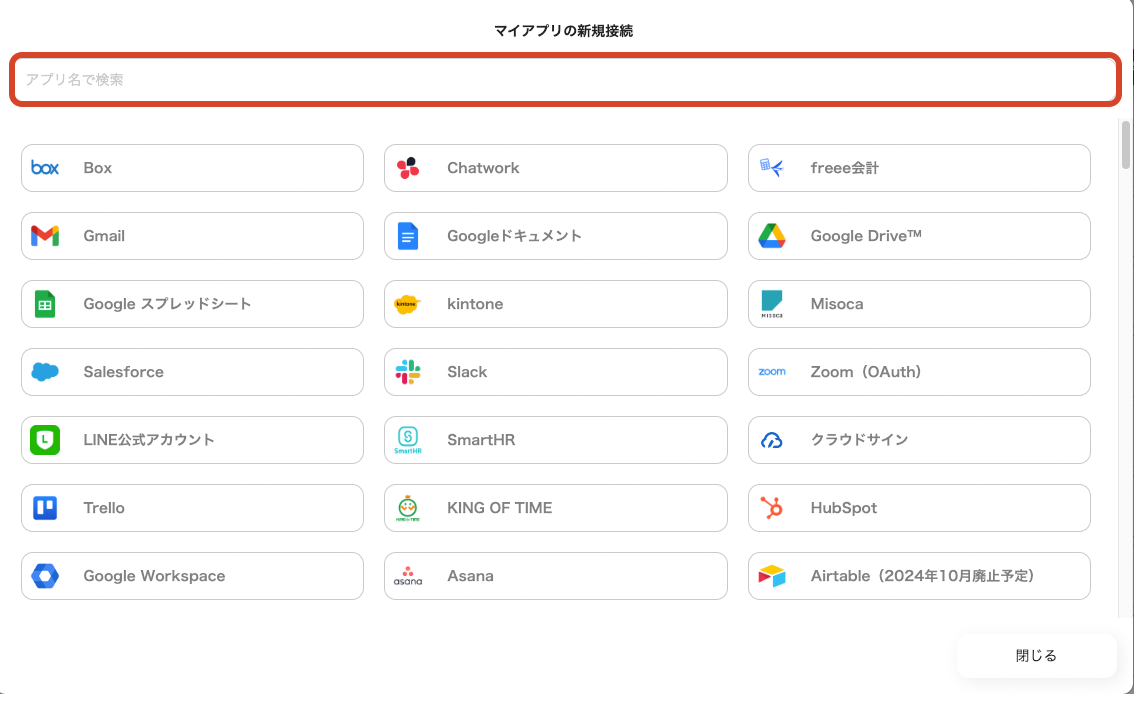
SmartHRは、「SmartHR」と「SmartHR(OAuth)」2つが検索結果に表示されますが、「SmartHR(OAuth)」の方を選択してください。
SmartHR(OAuth)を選択できたら、事前に保存しておいたサブドメインを入力し、「追加」をクリックします。
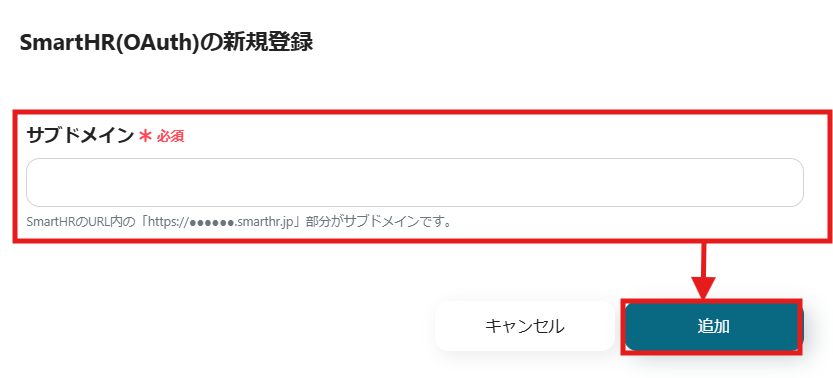
同様にMicrosoft SharePointを選択したら、使用するアカウントでログインします。
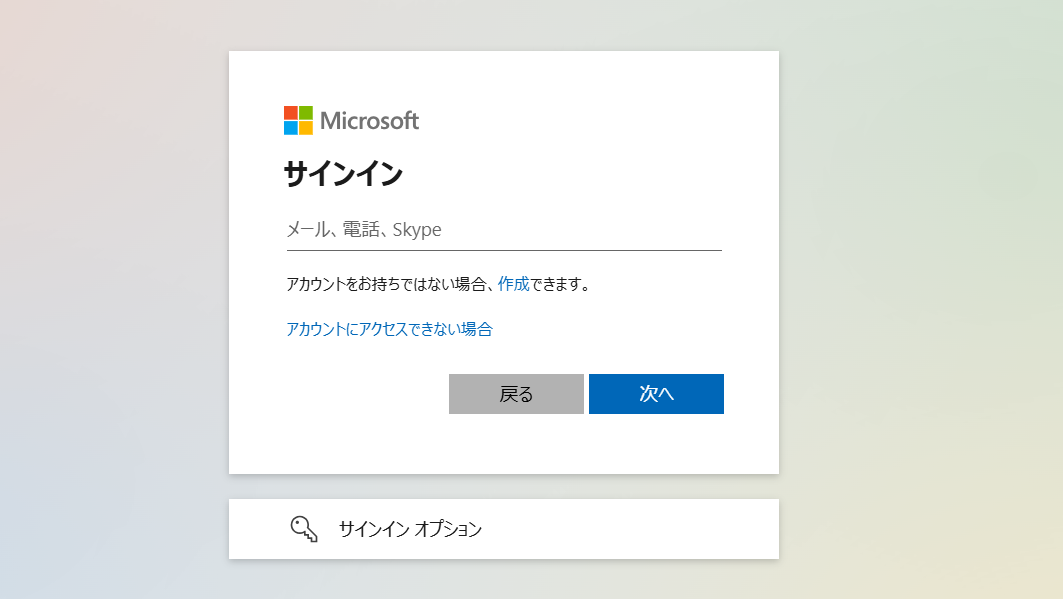
詳しくはこちらをご確認ください。
Microsoft365サービス群におけるマイアプリ登録手順と注意事項 | Yoomヘルプセンター
3)登録が完了すると、マイアプリにアイコンが表示されます。
登録したアプリのアイコンが正しく表示されるか確認してください。
こちらのバナーをクリックします。
1)最初に「このテンプレートを試す」というアイコンをクリックしてください。
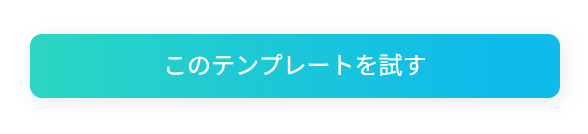
2) 以下の確認画面が表示されますので、「OK」をクリックしてください。
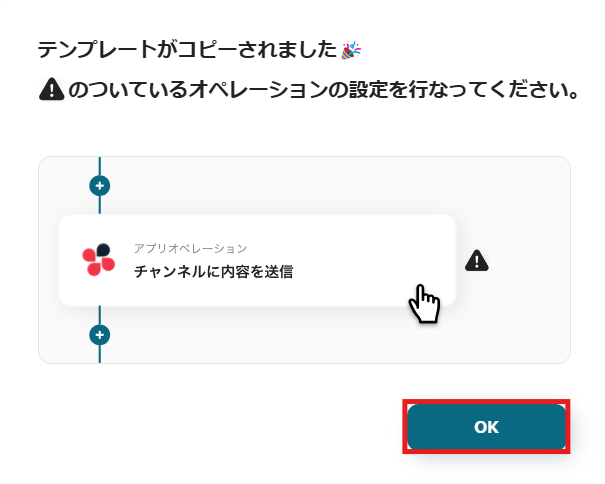
この画面が表示されたら、コピーが正常に完了しています。
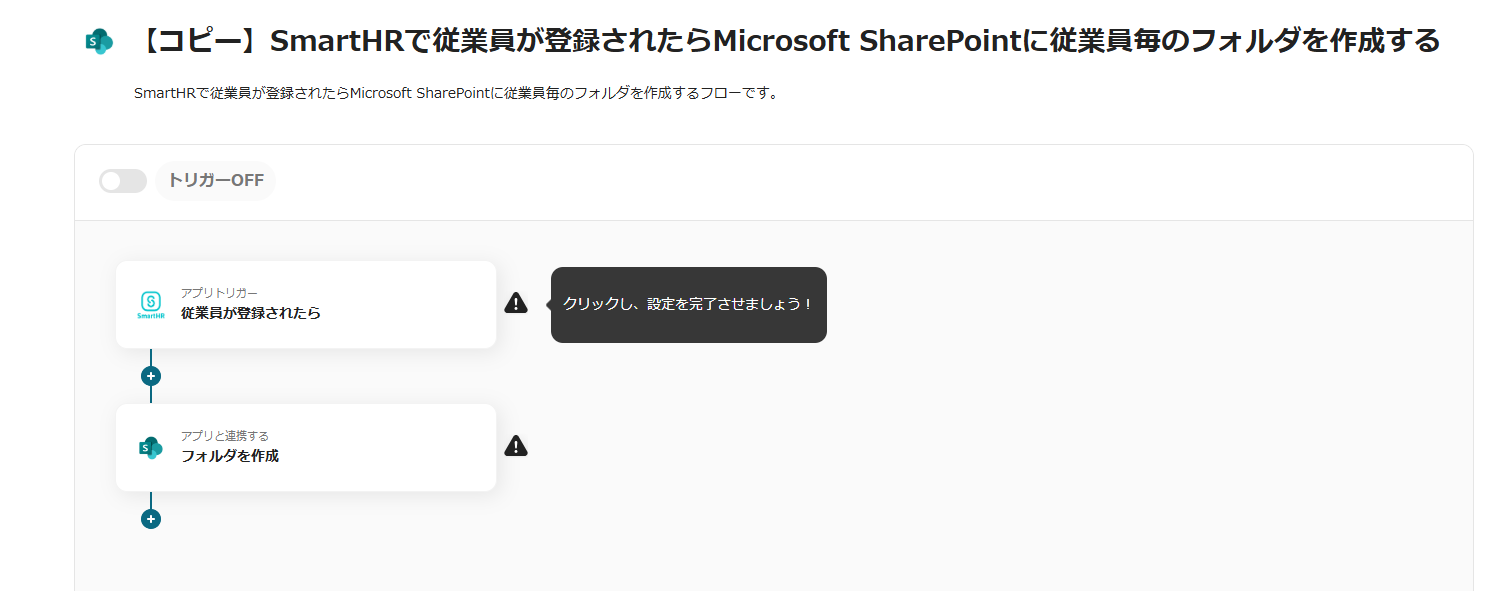
その後は、タイトルや詳細をクリックして編集できます。
右側に「!」アイコンが表示されますので、順番にクリックしてオペレーションを設定します。
テンプレートは「マイプロジェクト」に保存されます。
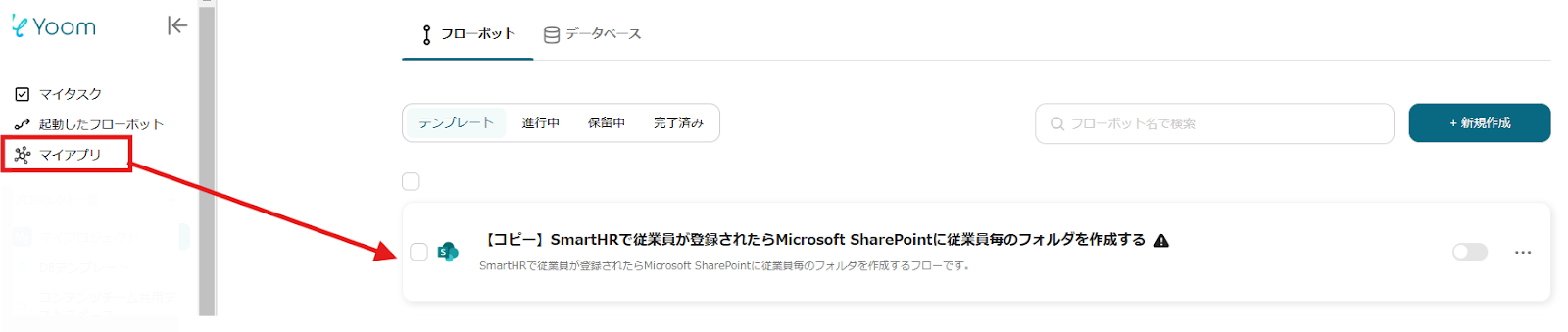
「アプリトリガー 従業員が登録されたら」をクリックします。
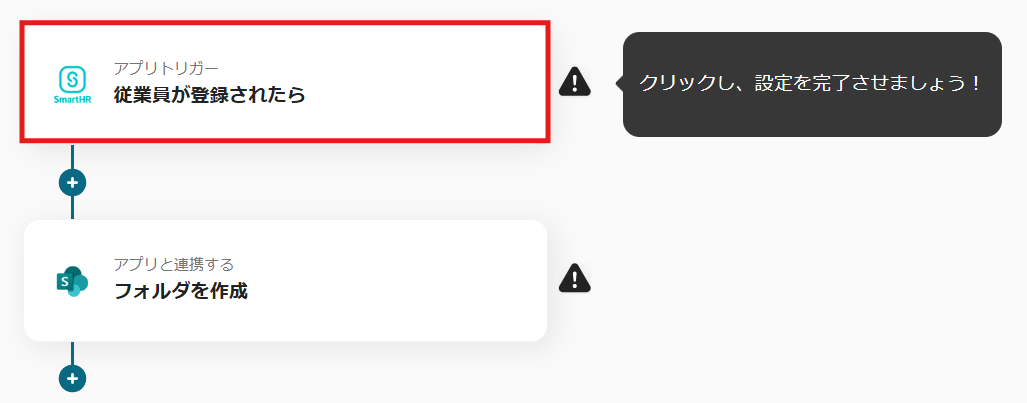
1) アクションは「従業員が登録されたら」を選択して、「次へ」をクリックします。
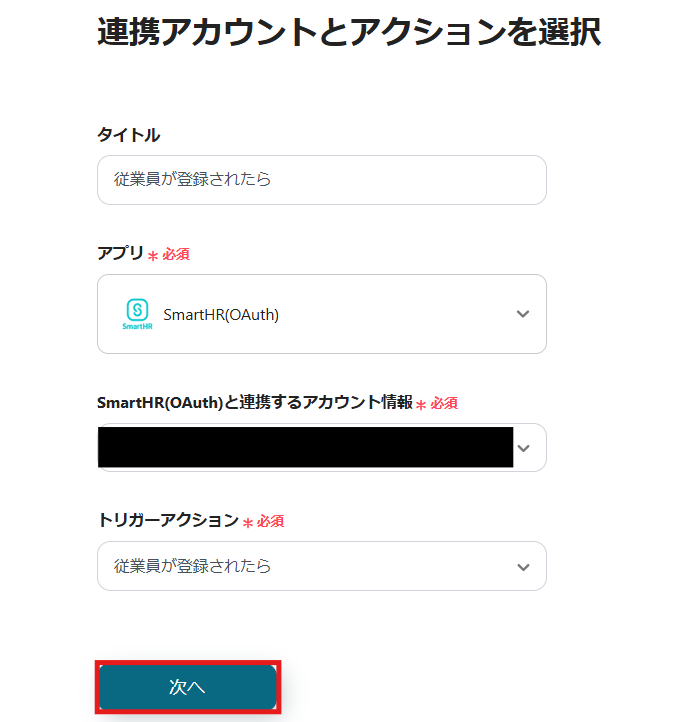
2) 必須項目を入力してください。
入力が完了したら「テスト」をクリックし、テスト成功後「次へ」をクリックします。
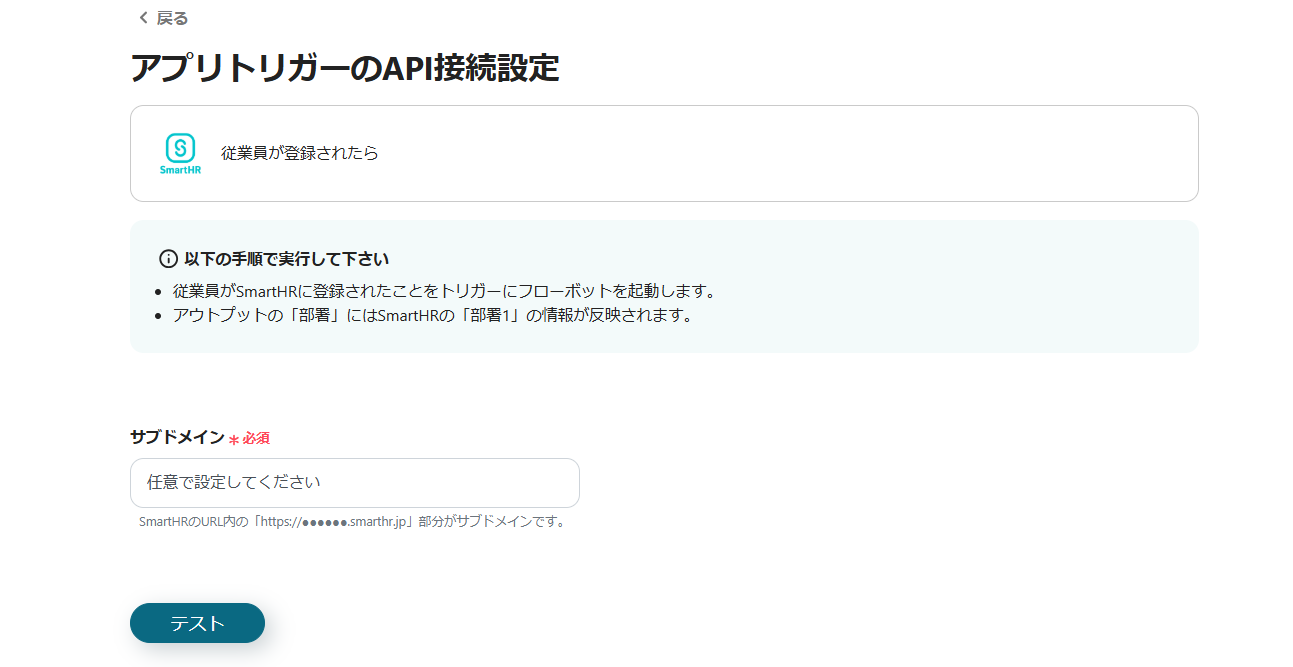
3) Webhookイベントを送信するかトリガーとなるイベントを実行し、「テスト」をクリックします。
テスト成功後「保存」をクリックします。
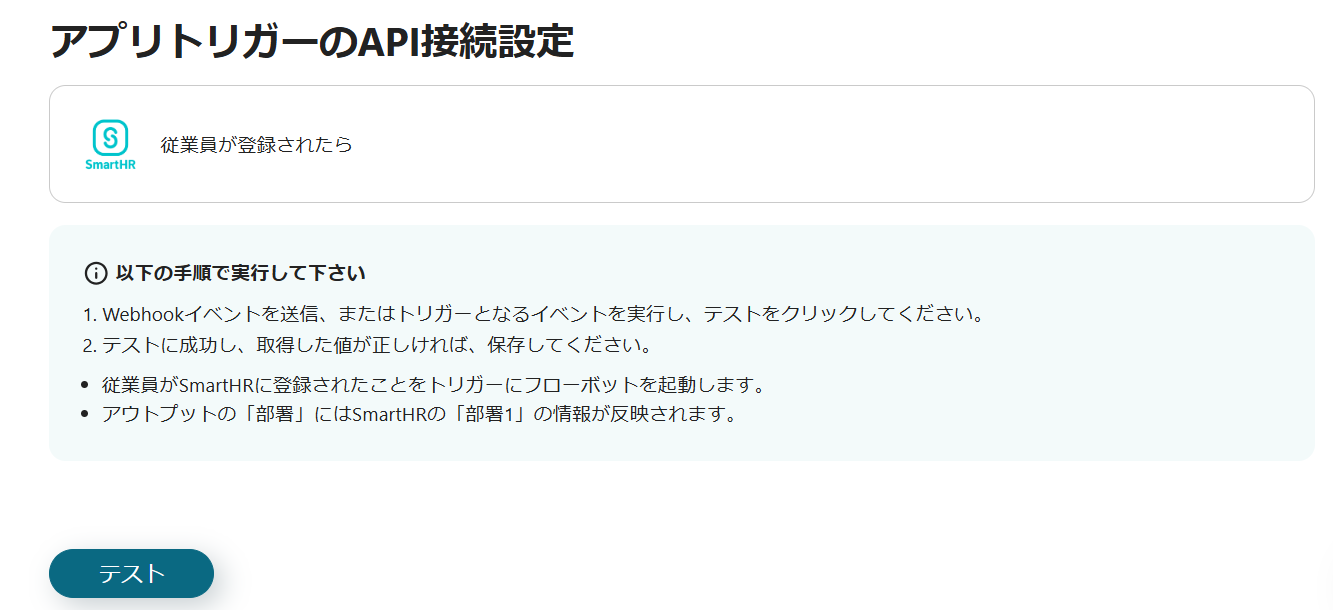
1) フローに戻り、「アプリと連携する フォルダを作成」のアイコンをクリックします。
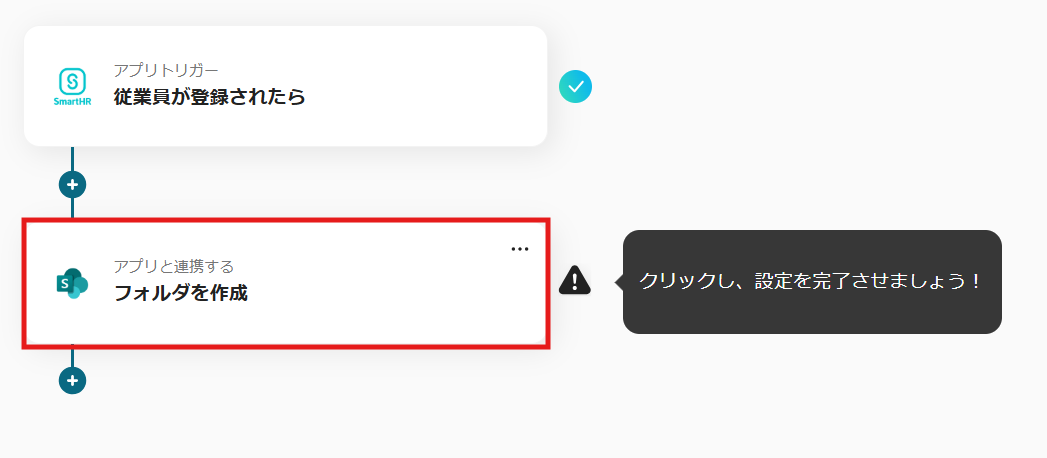
2) アクションは「フォルダを作成」を選択してデータベースIDを入力し、「次へ」をクリックします。
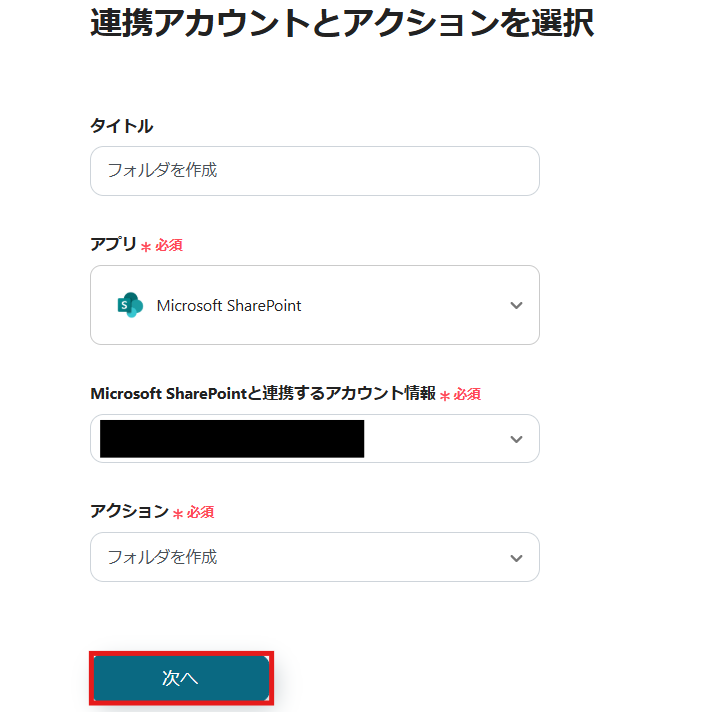
3)必須事項を入力します。
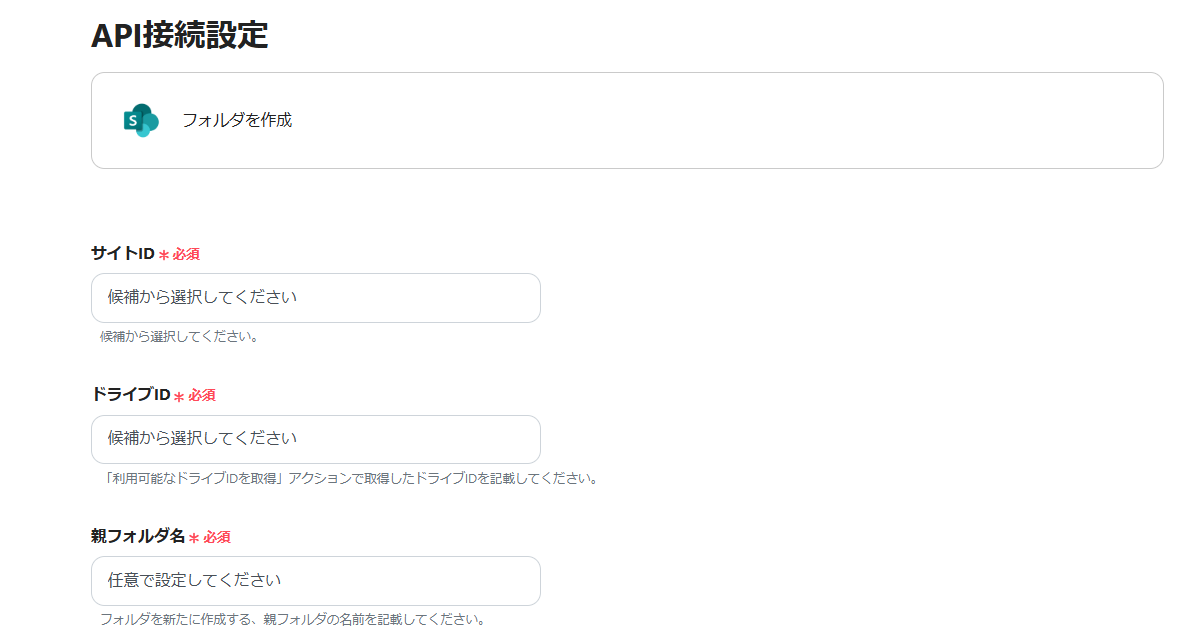
SmartHRのアウトプット情報を活用して入力できます。
必要に応じて候補から選択し、入力が完了したら「保存」をクリックします。
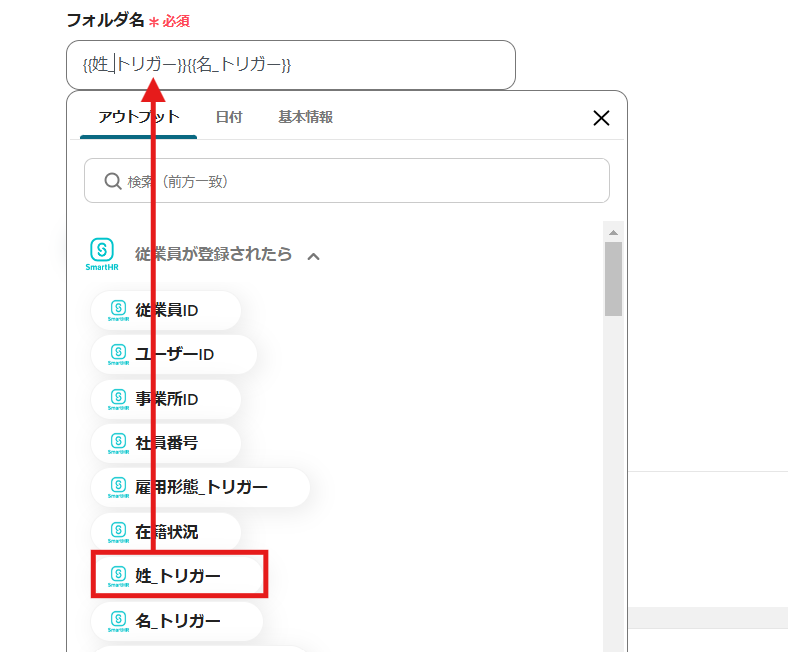
これで【SmartHRで従業員が登録されたらMicrosoft SharePointに従業員毎のフォルダを作成する】というフローが完成です。
設定が完了すると、以下のような表示が出てくるので、「トリガーをON」をクリックします。
フローボットを起動し、正しく動作するか確認してください。
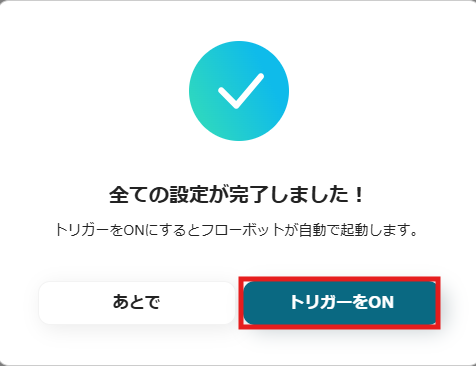
今回使用したテンプレートはこちら
他にもMicrosoft SharePointを使った自動化の例がYoomにはたくさんあるので、いくつか紹介します。
1.カオナビで従業員が登録されたらMicrosoft SharePointに従業員毎のフォルダを作成するこのテンプレートは、カオナビで従業員が登録されると、Microsoft SharePointに自動で従業員ごとのフォルダを作成する仕組みです。
フォルダ名には従業員名や部署名が含まれるため、効率的な情報管理が見込めます。
これにより、各部署の資料や個人情報を一元管理でき、検索や共有が簡単になり、業務効率の向上が期待できます。
2.freeeサインで締結した契約書をMicrosoft SharePointにアップロードする
このテンプレートは、freeeサインで締結された契約書を自動でMicrosoft SharePointにアップロードする仕組みです。
アップロード時に契約書の部署名や契約者名をフォルダ名に含めることで、契約書管理が整理され、迅速な検索や共有が見込めます。
これにより、手作業でのアップロードを省き、法務部門や営業部門の業務効率が向上し、契約管理の正確性向上も期待できます。
3.Notionで取引先が登録されたらMicrosoft SharePointにフォルダを作成する
このテンプレートは、Notionで取引先が登録されると、Microsoft SharePointに自動で取引先ごとのフォルダを作成する仕組みです。
フォルダ名には取引先名や担当部署名を含めることで、資料や契約書のスムーズな管理が見込めます。
これにより、取引先情報の整理が簡単になり、営業部や管理部が効率的に情報を共有・検索でき、業務のスピードアップとミスの削減が期待できます。
このブログでは、SmartHRで従業員が登録されたらMicrosoft SharePointに従業員毎のフォルダを作成する方法をご紹介しました。
SmartHRとMicrosoft SharePointの連携は、従業員情報の自動的なフォルダ作成により、資料の検索や共有が容易になり、担当者の負担の軽減が見込めます。
また、新入社員のオンボーディングプロセスがスムーズになり、早期に業務に適応できる環境整備も期待できます。
これにより、企業の情報管理を大幅に効率化し、業務の正確性向上も見込めます。
また、Yoomを活用すれば、プログラミングの知識がなくても簡単に自動化が実現でき、誰でも手軽に導入可能です。
ぜひこのブログの手順を参考に連携を試してみてください。
